Mục lục
Mục lục
Office 365 với G Suite (đã từng được biết đến trước đây với tên gọi Google Apps) thì cái nào tốt hơn? Đây là một câu hỏi mà nhiều doanh nghiệp, đặc biệt là các công ty mới thành lập, gặp rất nhiều khó khăn khi trả lời. Vì vậy, trong bài đăng này, chúng tôi sẽ cố gắng giúp bạn quyết định cái nào là tốt nhất cho doanh nghiệp của bạn, bằng cách đặt 2 bộ sản phẩm trong một đánh giá so sánh chi tiết.
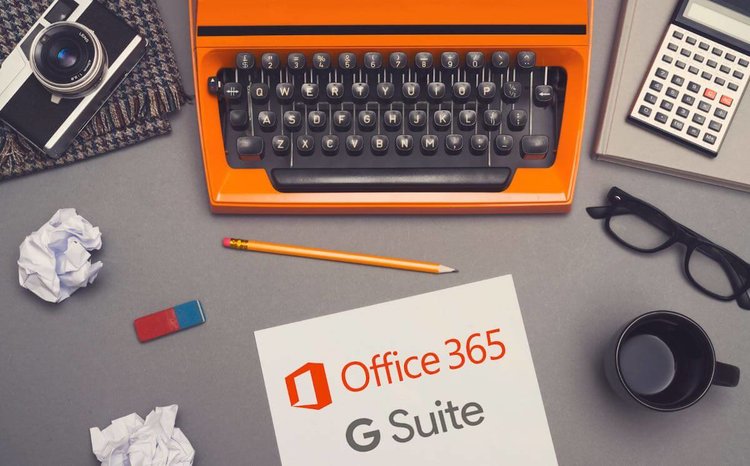
Microsoft Office 365 với G Suite (2020) - loại nào tốt hơn cho doanh nghiệp?
Chúng ta hãy cùng xem G Suite và Office 365 đối đầu với nhau như thế nào trong các lĩnh vực chính:
- Giá cả
- Đặc trưng
- Dễ sử dụng hay không.
Cùng tìm hiểu tất cả các ưu, nhược điểm của từng sản phẩm và giải thích lý do tại sao, cũng như khi nào bạn muốn sử dụng sản phẩm này hơn sản phẩm kia.
Office 365 và G Suite là một bộ công cụ cho phép bạn thực hiện các tác vụ kinh doanh phổ biến “trong đám mây”.
Office 365 cũng cung cấp một loạt các ứng dụng máy tính để bàn - các chương trình mà bạn cài đặt trên máy tính thay vì sử dụng trong trình duyệt web.
Cả 2 sản phẩm đều cho phép bạn tạo tài liệu, bảng tính và thuyết trình, đồng thời cộng tác với các thành viên trong nhóm trong khi làm việc; chúng cũng cung cấp chức năng hội nghị truyền hình và lưu trữ đám mây. (Về cơ bản, lưu trữ đám mây có nghĩa là lưu trữ các tệp của bạn từ xa. Chẳng hạn như lưu trên máy chủ của Google hoặc của Microsoft thay vì trên máy tính của chính bạn).

Cả 2 sản phẩm đều cho phép tạo tài liệu, bảng tính và thuyết trình
Việc chọn gói G Suite khá đơn giản, vì chỉ có 3 gói có sẵn:
- Basic (Cơ bản): mỗi người dùng mỗi tháng
- Business (Kinh doanh): mỗi người dùng mỗi tháng
- Enterprise (Doanh nghiệp): mỗi người dùng mỗi tháng
Trong đó, gói Enterprise có giá cao nhất, thấp hơn là gói Business, cuối cùng là gói Basic.
- Địa chỉ email doanh nghiệp (yourname@yourcompany.com).
- Lịch trực tuyến được chia sẻ
- 30 GB dung lượng lưu trữ trực tuyến để đồng bộ hóa và chia sẻ tệp
- Bảo mật tin nhắn tức thời qua Hangouts Chat (dành cho cá nhân hoặc nhóm)
- Cuộc gọi video và thoại, với giới hạn tối đa 100 người tham gia mỗi cuộc gọi
- Tài liệu trực tuyến, bảng tính, thuyết trình và ghi chú chia sẻ
- Các trang web của Google (một công cụ để xây dựng các trang web hoặc mạng nội bộ đơn giản)
- Currents - một loại công cụ mạng xã hội nội bộ (tương tự ở một số khía cạnh với Google+ hiện không còn tồn tại, nhưng nhắm vào các nhóm trong doanh nghiệp).
- Các ứng dụng của Script - một công cụ mã thấp để giúp bạn thêm chức năng bespoke vào các ứng dụng G Suite của mình.
- Hỗ trợ điện thoại, email và chat 24/7.
- Kiểm soát bảo mật và quản trị viên.
- Lưu trữ tệp không giới hạn (hoặc 1 TB cho mỗi người dùng nếu tổ chức của bạn có ít hơn 5 người dùng).
- Giới hạn 150 người tham gia các cuộc gọi video / thoại.
- Chức năng tìm kiếm nâng cao sử dụng công nghệ Cloud Search mới của Google (chức năng này giúp dễ dàng xác định vị trí các tệp trong G Suite và cũng cung cấp trải nghiệm kiểu Google hiện hành, đưa ra các đề xuất về những gì nhóm của bạn cần làm tiếp theo).
- Lưu trữ email và chính sách lưu giữ thư.
- Khả năng chỉ định vùng dữ liệu bộ G của bạn được lưu trữ ở khu vực nào (Châu Âu, Châu Á, v.v...)..
- Khám phá điện tử bao gồm email, trò chuyện, tài liệu và tệp.
- Kiểm tra và báo cáo thông tin chi tiết về nội dung và chia sẻ Drive.
- Giới hạn 250 người tham gia cho các cuộc gọi video / thoại
- Quản trị / báo cáo bảo mật và kiểm soát nâng cao
- Ngăn ngừa mất dữ liệu cho các tệp và email
- Tích hợp với các công cụ lưu trữ của bên thứ ba
- S / MIME cho Gmail (mã hóa được cải thiện cho email)
- Báo cáo bổ sung về việc sử dụng email thông qua công cụ phân tích BigQuery
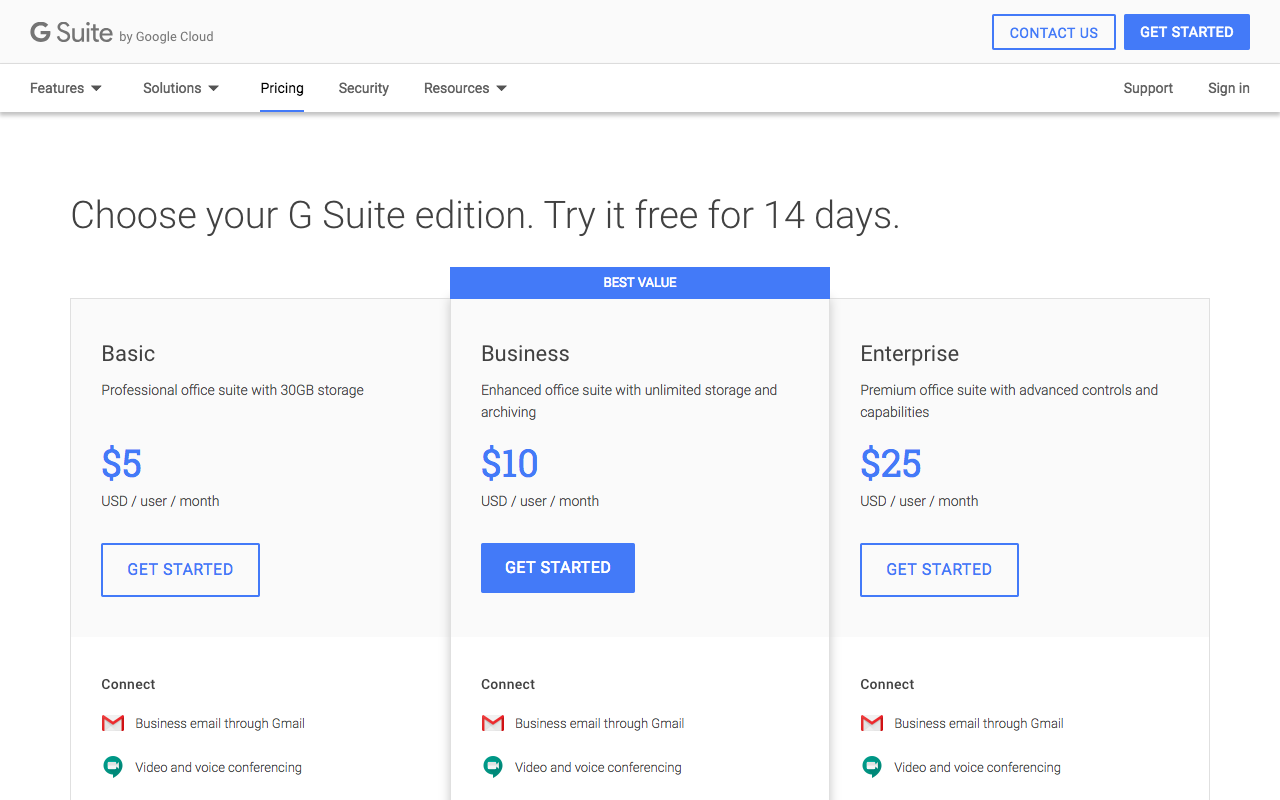
Không giống như phiên bản G Suite miễn phí, không có gói nào ở trên liên quan đến việc hiển thị nội dung quảng cáo trong khi bạn làm việc.
Đối với nhiều người dùng, sự khác biệt đáng kể nhất giữa các gói này sẽ liên quan đến việc lưu trữ tệp. Với gói G Suite Basic, người dùng bị giới hạn ở 30GB dung lượng lưu trữ tệp; đối với gói Enterprise sẽ không có giới hạn nào, miễn là có từ 5 người dùng G Suite trở lên trong nhóm của bạn (nếu bạn có gói Enterprise nhưng ít hơn 5 người dùng, việc lưu trữ tệp sẽ bị hạn chế ở mức 1TB cho mỗi người dùng).
Điều quan trọng cần lưu ý là Google Docs, Google Sheets, Google Slides và Google Drawings - tức là các tài liệu được tạo bằng bộ ứng dụng của Google chứ không phải ứng dụng của bên thứ ba - không được tính vào giới hạn lưu trữ tệp G Suite của bạn. Các tệp người dùng Google Drive khác cũng không chia sẻ với bạn.
Những tính năng điện tử của các gói G Suite Enterprise và Business cho phép bạn chủ động lưu trữ tất cả thông tin liên lạc trong tổ chức của mình. Chức năng này rất hữu ích trong trường hợp lý do pháp lý, bạn cần lưu trữ lịch sử liên lạc rất chi tiết và tìm lại các email cũ được gửi từ bên ngoài đến hoặc từ nhóm của bạn.
Nếu bạn có yêu cầu ngăn ngừa mất dữ liệu với độ an toàn cao - tức là bạn muốn sử dụng G Suite để ngăn người dùng chuyển thông tin nhạy cảm của nhóm ra bên ngoài qua email hoặc qua các tệp di chuyển, chúng tôi khuyên bạn nên chọn gói G Suite Enterprise.
Các tùy chọn giá cho Office 365 phức tạp hơn nhiều vì có rất nhiều phiên bản dành cho gia đình, doanh nghiệp, kinh doanh, chính phủ, phi lợi nhuận và phiên bản giáo dục có sẵn, ngoài ra còn có thêm các phiên bản phụ.
Có 2 phương diện để xem xét phạm vi tùy chọn giá cho Office 365: về mặt tích cực, có rất nhiều tính linh hoạt, nhưng về mặt nhược điểm, việc tìm kiếm một phiên bản phù hợp nhất với yêu cầu của bạn sẽ là rất khó.
Trong trường hợp này, chúng tôi sẽ tập trung vào các gói Office 365 hướng đến doanh nghiệp lớn và doanh nghiệp nhỏ:
- Office 365 Business Essentials - mỗi người dùng mỗi tháng
- Office 365 Business - mỗi người dùng mỗi tháng
- Office 365 Business Premium - mỗi người dùng mỗi tháng
(Sẽ có nhiều lựa chọn về giá theo thứ tự từ trên xuống dưới ~ từ giá thấp đến giá cao: nếu bạn trả trước một năm hoặc bạn cũng có thể trả theo tháng)
- Office 365 Enterprise E1 - mỗi người dùng mỗi tháng
- Office 365 ProPlus - mỗi người dùng mỗi tháng
- Office 365 Enterprise E3 - mỗi người dùng mỗi tháng
- Office 365 Enterprise E5 - mỗi người dùng mỗi tháng
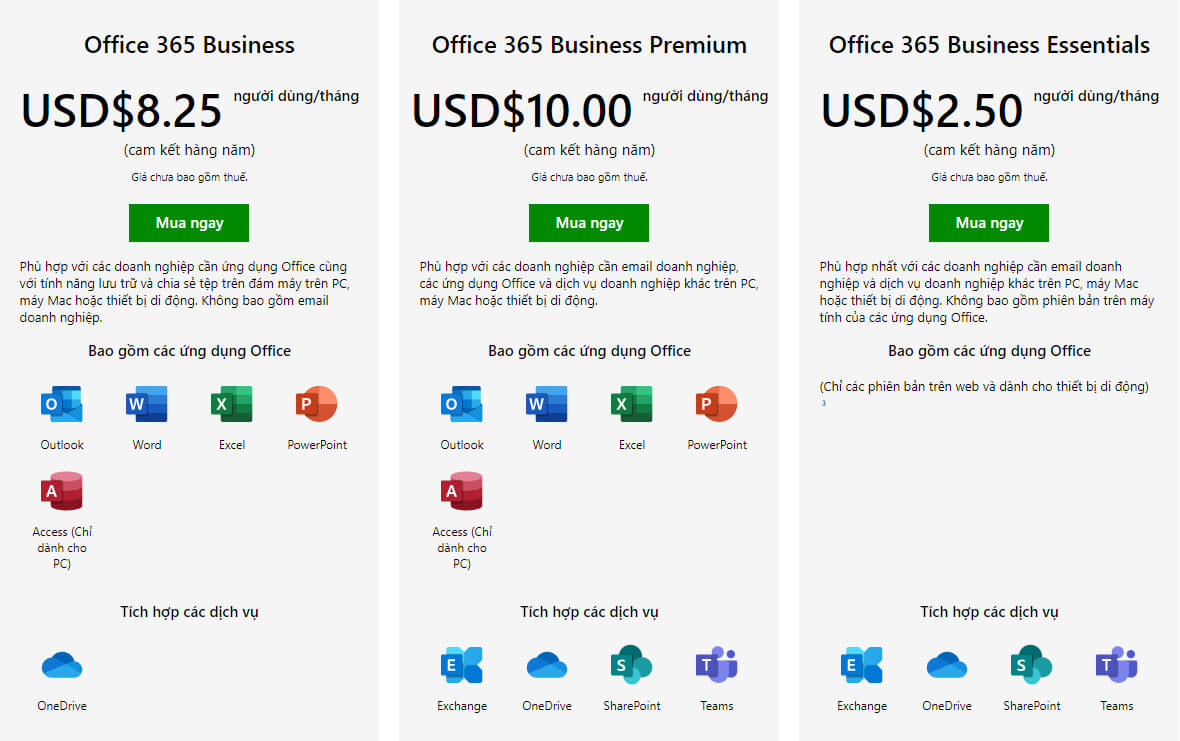
Các gói Office 365 Enterprise đều yêu cầu cam kết sử dụng hàng năm. Ngược lại, các gói G Suite có thể được mua theo từng tháng, phù hợp với một số tổ chức hay những doanh nghiệp có sự thay đổi thường xuyên về số lượng nhân viên hoặc những người sử dụng nhà thầu và cộng sự trong từng giai đoạn.
Các gói của Office 365 Business đều giới hạn số lượng người dùng tối đa là 300; ngược lại, bạn có thể không giới hạn số lượng người dùng trong các gói Office 365 Enterprise.
Tất cả các gói đều cung cấp cho bạn các phiên bản dành cho máy tính để bàn của bộ sản phẩm Microsoft Office (Word, Excel, Powerpoint, v.v...) ngoại trừ các gói Business Essentials và E1, chỉ cung cấp các gói trực tuyến. Vì vậy, nếu động lực chính của việc chọn Office 365 là tận dụng các ứng dụng trên máy tính để bàn cũng như các tính năng của đám mây - một lợi thế lớn của việc sử dụng Office 365 so với G Suite - hãy chắc chắn rằng bạn sẽ không lựa chọn các gói Business Essentials và E1.
Không phải tất cả các gói Office 365 đều cung cấp cho người dùng tài khoản email. Trong trường hợp bạn muốn sử dụng Office 365 làm nhà cung cấp dịch vụ email cho mình, bạn sẽ cần tránh lựa các gói Office Business và Pro Plus.
Lưu ý: Microsoft Stream - dịch vụ cộng tác video của Microsoft chỉ khả dụng trên các gói Enterprise.
Nếu chúng ta đang nói về các gói cung cấp dung lượng sử dụng thì Office 365 là sản phẩm giành chiến thắng rõ ràng: bạn nhận được 1TB dung lượng lưu trữ với gói Office 365 Business Essentials so với gói Basic của Google (Google cũng tính các email vào trong dung lượng giới hạn 30 GB).
Tuy nhiên, nếu bạn chuyển lên một cấp bậc thành gói G Suite Business, bạn sẽ thấy rằng các tính năng của Google đã đánh bại Microsoft trong bộ phận lưu trữ tệp (miễn là bạn có từ 5 người dùng trở lên).
Với gói G Suite Business, bạn có được dung lượng lưu trữ không giới hạn, cực kỳ hữu ích cho bất kỳ doanh nghiệp nào có nhu cầu lưu trữ các tệp lớn trong đám mây. Mặc dù giới hạn 1TB của Microsoft Office 365 (áp dụng cho hầu hết các gói) nghe có vẻ rất hào phóng, nhưng bạn sẽ ngạc nhiên khi thấy 1TB dung lượng lưu trữ sẽ đầy rất nhanh nếu bạn tải các tệp hình ảnh, video hoặc âm thanh lớn lên đám mây.
Điều đó nói rằng, nếu bạn chỉ làm việc với các tài liệu và bảng tính tiêu chuẩn, giới hạn 1 TB của Microsoft Office 365 cho mỗi người dùng sẽ hoàn toàn phù hợp cho hầu hết các doanh nghiệp vừa và nhỏ. Ngược lại, nếu bạn có nhu cầu lưu trữ thường xuyên với các tệp có dung lượng lớn, G Suite Business sẽ là lựa chọn phù hợp nhất với bạn.
Một điều quan trọng cần lưu ý là cả Office 365 và G Suite chỉ cung cấp cho bạn dung lượng lưu trữ tệp không giới hạn nếu bạn mua hơn 5 tài khoản người dùng. Nếu không, bạn sẽ bị giới hạn ở mức 1TB cho mỗi người dùng. Do vậy sẽ không phù hợp với các công ty nhỏ có ít hơn 5 nhân viên. Thay vào đó, cả Office 365 và G Suite đều cung cấp cho bạn tùy chọn mua thêm dung lượng trên cơ sở mỗi người dùng.
Mức lưu trữ mỗi tháng của các gói Office 365 nhiều hơn đáng kể so với các gói của G Suite khi lưu trữ email chuyên dụng (hộp thư đến) có sẵn 50 GB trên bộ nhớ lưu trữ 1TB tệp được cung cấp. Trong khi, mỗi tháng, gói G Suite Basic có tổng dung lượng lưu trữ là 30 GB, bao gồm cả email và tệp. Trừ khi bạn đang sử dụng gói Enterprise của G Suite (và có hơn 5 người dùng trong nhóm của bạn) thì sẽ không có giới hạn về kích thước hộp thư đến của bạn.
Tuy nhiên, giới hạn lưu trữ email của Microsoft còn nhiều hơn so với con số đề xuất, nhờ vào một tính năng gọi là “lưu trữ tự động mở rộng”. Điều này cho phép bạn lưu trữ các email cũ vào một kho lưu trữ có kích thước không giới hạn.
Xét về các ứng dụng email có sẵn cho bạn, Gmail rất mạnh mẽ, nhanh chóng và rất dễ tìm thấy thư, nhờ vào chức năng tìm kiếm của nó. Ngoài ra, với sự phổ biến của Gmail, có rất nhiều ứng dụng của bên thứ ba có sẵn để bổ sung tất cả các cách thức chức năng hữu ích cho quá trình sử dụng.
Hơi tiếc, Gmail lại không cho phép bạn sắp xếp hoặc tạo nhóm thư, thứ mà hầu hết người dùng sẽ thường xuyên cần từ một ứng dụng email. Do vậy, bạn có thể muốn sử dụng Gmail kết hợp với một chương trình email trên máy tính để bàn, chẳng hạn như Outlook.
Và nói về điều này, nắm trong tay Outlook chính là một điểm cộng thu hút của Office 365. Trên hầu hết các gói Office 365, bạn có quyền truy cập vào 2 phiên bản Outlook: một phiên bản trực tuyến và một phiên bản ngoại tuyến, có tính năng phong phú và cung cấp rất nhiều tính linh hoạt khi nói đến cách bạn sắp xếp, nhóm, nhãn và thường xuyên quản lý email của bạn.
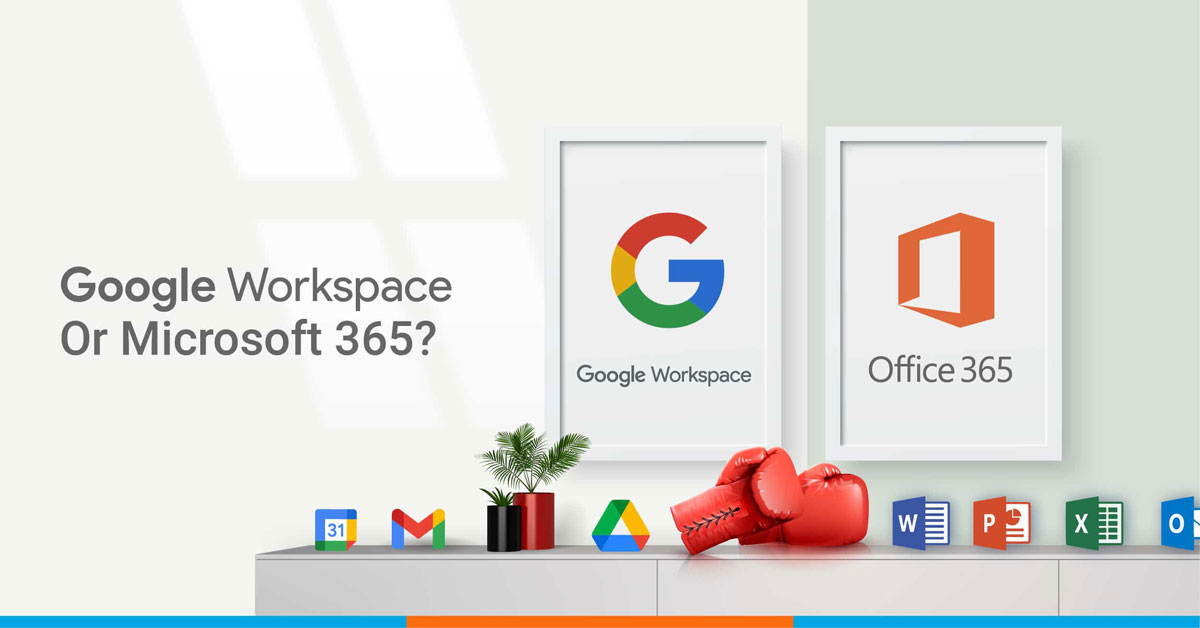
Cả Office 365 và G Suite đều cung cấp một bộ ứng dụng web trong cả hai bộ sản phẩm, cụ thể là:
- Excel <=> Google Sheets
- Powerpoint <=> Google Slides
- Outlook Online <=> Gmail
- One Note Online <=> Google Keep
- Sharepoint <=> Google Sites
- Microsoft Teams <=> Google Hangouts
- Yammer <=> Currents
Ngoài ra, còn có Stream - một ứng dụng được tích hợp trong Office 365 mà lại không có trong G Suite.
Stream là một dịch vụ video cho phép mọi người trong nhóm của bạn có thể tải lên, xem và chia sẻ video một cách an toàn (ví dụ: ghi lại các lớp học, cuộc họp, thuyết trình, buổi đào tạo hoặc các video khác hỗ trợ sự hợp tác của nhóm bạn).
Microsoft Stream cũng giúp bạn dễ dàng chia sẻ nhận xét về video, gắn thẻ thời gian trong các nhận xét và mô tả để tham khảo các điểm cụ thể trong video và thảo luận với các đồng nghiệp. Nó cũng tự động sao chép nội dung video bằng phần mềm nhận dạng giọng nói, làm cho video trở nên dễ tìm kiếm hơn.
Cả G Suite và Office 365 đều cung cấp chức năng hội nghị video: “Hangouts Meet” và “Microsoft Teams”.
Office 365 ghi điểm hơn khi trên hầu hết các gói đều cho phép 250 người tham gia cuộc gọi video công việc, với giới hạn tăng lên tới 10.000 người tham gia nếu bạn tham gia gói E1 hoặc cao hơn.
Ngược lại, số lượng người tham gia tối đa trong cuộc gọi video của Google là 100 người trong gói Basic, 150 người cho Business và 250 người trong gói G Suite Enterprise.
Nếu bạn đang tìm kiếm chức năng gọi thoại là chính, có vẻ Office 365 cung cấp nhiều tùy chọn hơn, nhưng bạn sẽ phải mua một trong những gói đắt nhất để tận dụng các tính năng này.
Cả Office 365 và G Suite đều cung cấp các ứng dụng dành cho máy tính để bàn để đồng bộ hóa dữ liệu cục bộ với đám mây và ngược lại. Hiện tại có 3 ứng dụng có sẵn cho mục đích này:
- Google Drive File Stream
- Microsoft OneDrive
- Microsoft OneDrive Files on Demand
Các ứng dụng này cho phép bạn lưu một tệp trong đám mây sau đó xuất hiện cục bộ hoặc ngược lại. Điều này rất hữu ích khi bạn muốn làm việc trên các tài liệu ngoại tuyến hoặc muốn sao lưu hay tải các tệp cục bộ lên bộ nhớ đám mây của mình (nhược điểm của việc này là làm cho dữ liệu của bạn kém an toàn hơn, Ví dụ: nếu máy tính xách tay của bạn bị đánh cắp, thì dữ liệu của bạn chắc chắn cũng bị lấy đi).
Như bạn mong đợi, có các ứng dụng di động (iOS và Android) có sẵn cho cả G Suite và Office 365, cho phép bạn truy cập và chỉnh sửa các tệp của mình khi đang di chuyển.
Điểm hay của cả 2 bộ ứng dụng di động là chúng giúp chỉnh sửa công việc của bạn mọi lúc mọi nơi rất đơn giản dù bạn không có quyền truy cập Internet, miễn là bạn đã lưu các tệp bạn muốn làm việc trên thiết bị di động của mình trước khi bạn ngoại tuyến.
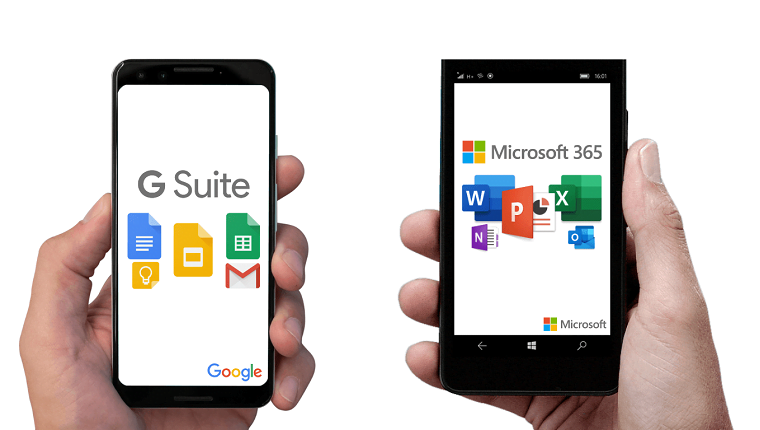
Có nhiều tính năng khác nhau có sẵn trên các gói G Suite và Office 365 rất phù hợp với người dùng có yêu cầu nâng cao.
Các tính năng phổ biến cho các gói cấp doanh nghiệp của cả 2 sản phẩm là:
- Công cụ xây dựng mạng nội bộ
- Công cụ khám phá điện tử
- Báo cáo nâng cao
- Lưu trữ email
- Pháp lý trên hộp thư đến
- Công cụ ngăn ngừa mất dữ liệu
Microsoft còn cung cấp một số chức năng nâng cao bổ sung cho các gói đắt nhất của họ, bao gồm:
- Chống vi-rút tiên tiến
- Quản lý quyền hộp thư
- Dịch vụ lưu trữ cuộc gọi trên nền tảng đám mây
- Phân tích cá nhân và tổ chức
Có lẽ công bằng khi nói rằng bạn có thể tận dụng một số chức năng nâng cao rẻ hơn một chút với G Suite, nhưng nếu bạn đang hy vọng tận dụng hầu hết các chức năng được liệt kê ở trên bằng Office 365, bạn nên nhớ rằng nó chỉ khả dụng trên các gói đắt nhất: E3 hoặc E5.
Các gói G Suite và Office 365 có thể so sánh trực tiếp nhất giữa:
- G Suite Basic (cho mỗi người dùng mỗi tháng) và Office 365 Business Essentials (cho mỗi người dùng mỗi tháng với cam kết sử dụng cả năm)
- G Suite Business (mỗi người dùng mỗi tháng) và gói Office 365 Enterprise E3 (mỗi người dùng mỗi tháng với cam kết sử dụng cả năm).
Mặc dù các gói trên có thể so sánh theo các tính năng chung, nhưng vẫn có sự khác biệt lớn trong các lĩnh vực quan trọng như lưu trữ email, lưu trữ tệp và lưu trữ để khảo sát. Vì vậy, để trả lời cho câu hỏi “G Suite so với Office 365 – sản phẩm nào rẻ hơn”, có lẽ chỉ được trả lời tốt nhất bằng cách xem xét sâu hơn các tính năng của từng sản phẩm và xem mức độ đáp ứng nhu cầu kinh doanh của sản phẩm đối với công việc của bạn.
Hầu hết các gói Office 365 đi kèm với các phiên bản máy tính để bàn của các ứng dụng Microsoft Office, làm cho sản phẩm phù hợp hơn đối với bất kỳ đối tượng khách hàng nào. Nó có thể gửi, nhận và chỉnh sửa các tập tin MS Office dễ dàng mà không gặp khó khăn gì.
Các ứng dụng Office 365 thường có nhiều tính năng hơn các ứng dụng tương đương của G Suite.
Dung lượng lưu trữ tệp và hạn ngạch lưu trữ email trong gói Office 365 lớn hơn nhiều so với các gói được cung cấp bởi G Suite. Và chức năng lưu trữ hộp thư đến được cung cấp không gian lưu trữ không giới hạn trên tất cả các gói.
Outlook cung cấp cho bạn một phương tiện dễ dàng để sắp xếp và nhóm thư trong khi Gmail thì không.
Giới hạn người tham gia hội nghị video cao hơn G Suite.
Các tùy chọn quản lý cuộc gọi điện thoại nâng cao hơn có sẵn với Office 365.
Chức năng nâng cao hơn liên quan đến bảo vệ vi rút và quản lý quyền có sẵn với MS Office 365.
Office 365 có thể sẽ phù hợp hơn với các doanh nghiệp chỉ dựa trên Windows (nhiều ứng dụng hơn, đặc biệt là Access và Publisher có sẵn trên phiên bản dựa vào Windows, cùng với các công cụ giám sát hiệu suất).

Về mặt kỹ thuật, G Suite cho phép bạn tạo cả tài liệu G Suite và MS Office trong khi Office 365 chỉ cho phép bạn tạo tài liệu sau (nhưng hãy nhớ rằng bạn thực sự chỉ có thể tạo tài liệu MS đơn giản bằng G Suite, rất khó giữ định dạng chính xác khi làm việc với các tài liệu MS trong G Suite).
Lưu trữ tệp: gói Business của Google có không gian lưu trữ dữ liệu tốt hơn so với hầu hết các gói của Microsoft, mang lại cho bạn một lượng lưu trữ đám mây không giới hạn để dùng (miễn là bạn mua trên 5 tài khoản bộ).
Ngoài ra, G Suite có thể mở rộng mà không có giới hạn về số lượng người dùng bất kể bạn đang sử dụng gói nào.
Các giao diện ứng dụng của Google sạch đẹp và trong điều kiện kết nối internet tốt, tốc độ tải chắc chắn nhanh hơn các máy tính cùng cấu hình của Microsoft Office.
Stream Drive của Google hoạt động với nhiều hệ điều hành Windows và Mac hơn sản phẩm One Drive Files on Demand của Microsoft.
G Suite là một giải pháp tốt cho các doanh nghiệp sử dụng nhiều thiết bị và hệ điều hành.
Sau khi đọc bài so sánh giữa G Suite và Office 365 của chúng tôi, hy vọng bạn đã có một ý tưởng rõ ràng hơn về lý do tại sao bạn nên chọn một trong những sản phẩm trên hơn các sản phẩm khác.
Bài viết khác




|
Phòng bán hàng trực tuyến
Địa chỉ: Tầng 4, 89 Lê Duẩn, phường Cửa Nam, Hà Nội Điện thoại: 1900 2164 (ext 1) Hoặc 0974 55 88 11  Chat zalo Bán hàng trực tuyến Chat zalo Bán hàng trực tuyến Email: banhangonline@phucanh.com.vn [Bản đồ đường đi] |
Showroom Phúc anh 15 xã đàn
Địa chỉ: 15 Xã Đàn, phường Kim Liên, Hà Nội. Điện thoại: (024) 3968 9966 (ext 1)  Chat zalo Phúc Anh 15 Xã Đàn Chat zalo Phúc Anh 15 Xã Đàn
Email: phucanh.xadan@phucanh.com.vn Giờ mở cửa từ 08h00 đến 21h00 [Bản đồ đường đi] |
Trụ sở chính/ Showroom PHÚC ANH 152 TRẦN DUY HƯNG
Địa chỉ: 152-154 Trần Duy Hưng, phường Yên Hoà, Hà Nội. Điện thoại: (024) 3968 9966 (ext 2)  Chat zalo Phúc Anh 152 Trần Duy Hưng Chat zalo Phúc Anh 152 Trần Duy Hưng
Email: phucanh.tranduyhung@phucanh.com.vn Giờ mở cửa từ 08h00 đến 21h00 [Bản đồ đường đi] |
PHÒNG KINH DOANH PHÂN PHỐI
Địa chỉ: Tầng 5, 134 Thái Hà, phường Đống Đa, Hà Nội. Điện thoại: 097 322 7711 Email: kdpp@phucanh.com.vn [Bản đồ đường đi] |
|
PHÒNG DỰ ÁN VÀ KHÁCH HÀNG DOANH NGHIỆP
Địa chỉ: Tầng 5,134 Thái Hà, phường Đống Đa, Hà Nội. Điện thoại: 1900 2164 (ext 2)  Chat zalo Dự án và khách hàng Doanh nghiệp Chat zalo Dự án và khách hàng Doanh nghiệp Hoặc 038 658 6699 Email: kdda@phucanh.com.vn [Bản đồ đường đi] |
SHOWROOM Phúc Anh 89 Lê Duẩn
Địa chỉ: 89 Lê Duẩn, phường Cửa Nam, Hà Nội. Điện thoại: (024) 3968 9966 (ext 6)  Chat zalo với Phúc Anh 89 Lê Duẩn Chat zalo với Phúc Anh 89 Lê Duẩn Email: phucanh.leduan@phucanh.com.vn Giờ mở cửa từ 08h00 đến 21h00 [Bản đồ đường đi] |
showroom PHÚC ANH 134 THÁI HÀ
Địa chỉ: 134 Thái Hà, phường Đống Đa, Hà Nội. Điện thoại: (024) 3968 9966 (ext 3)  Chat zalo với Phúc Anh 134 Thái Hà Chat zalo với Phúc Anh 134 Thái Hà Email: phucanh.thaiha@phucanh.com.vn Giờ mở cửa từ 08h đến 21h00 [Bản đồ đường đi] |
Showroom Phúc anh 141 phạm văn đồng
Địa chỉ: 141-143 Phạm Văn Đồng (ngã ba Hoàng Quốc Việt - Phạm Văn Đồng), phường Phú Diễn, Hà Nội Điện thoại: (024) 3968 9966 (ext 5)  Chat zalo Phúc Anh 141 Phạm Văn Đồng Chat zalo Phúc Anh 141 Phạm Văn Đồng
Email: phucanh.phamvandong@phucanh.com.vn Giờ mở cửa từ 08h00 đến 21h00 [Bản đồ đường đi] |
Hãy Like fanpage Phúc Anh để trở thành Fan của Phúc Anh ngay trong hôm nay!
Phúc Anh 15 Xã Đàn, Đống Đa, Hà Nội
Điện thoại: (024) 35737383
Phúc Anh 152 - 154 Trần Duy Hưng, Cầu Giấy, Hà Nội
Điện thoại: (024) 37545599
Phúc Anh 169 Thái Hà, Đống Đa, Hà Nội
Điện thoại: (024) 38571919
Phúc Anh 150 Nguyễn Văn Cừ, Long Biên, Hà Nội
Điện thoại: (024) 39689966
Phúc Anh 141 - 143 Phạm Văn Đồng, Cầu Giấy, Hà Nội
Sản phẩm Gaming: (Nhánh 1)
PC Gaming (Nhánh phụ 1)
Laptop Gaming, Màn hình Gaming (Nhánh phụ 2)
Bàn phím, Chuột, Gear (Nhánh phụ 3)
Sản phẩm, giải pháp cho doanh nghiệp: (Nhánh 2)
Máy chủ, Máy Workstation lắp ráp, Thiết bị mạng, Hệ thống lưu trữ (Nhánh phụ 1)
Laptop cao cấp, Máy Workstation đồng bộ (Nhánh phụ 2)
Máy tính cho doanh nghiệp, Phần mềm bản quyền (Nhánh phụ 3)
Máy in, máy chiếu, máy văn phòng cho doanh nghiệp (Nhánh phụ 4)
Thiết bị bán hàng siêu thị (Nhánh phụ 5)
Sản phẩm, Giải pháp camera an ninh, nhà thông minh: (Nhánh 3)
Camera, máy chấm công, chuông cửa có hình, khóa thông minh, thiết bị nhà thông minh

